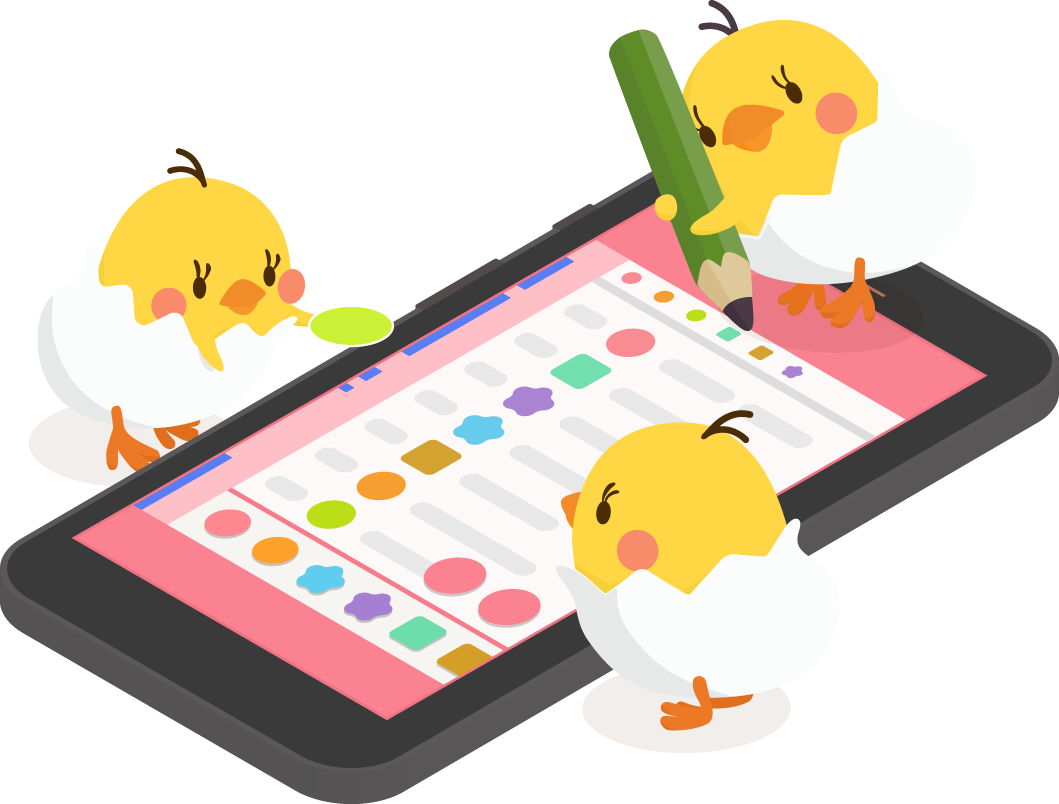※本ページはプロモーションが含まれています
こんにちは。スマートウォッチ沼、運営者のtycです。今回は、チャレンジのスマートウォッチが小学生向け対する料金や口コミ、配布時期、カラーの選び方、チャレンジパッドとの連携方法、学校への持ち込みルール、充電や防水の注意点までを、わかりやすく整理して紹介します。さらに、見守り用GPSやドコモ・SIMフリー機との違い、スマートウォッチNEOとの比較もやさしく解説。あなたの家庭にぴったりな使い方がイメージしやすくなるはずです。ここ、気になりますよね。最後まで読めば、チャレンジの スマートウォッチが小学生向けのすべてが一目でわかります。
記事のポイント
|
チャレンジスマートウォッチの小学生向けへの魅力と特徴
ここでは、進研ゼミ小学講座のチャレンジスマートウォッチの概要、対象学年や導入時期、チャレンジパッドとの連携、学習サポート機能、料金や入手方法、口コミ・評判を順に解説します。まずは全体像をつかみましょう。
チャレンジスマートウォッチの概要と仕組み

チャレンジのスマートウォッチは、チャレンジパッドとBluetoothで連携し、学習スケジュールやアラームを手元で確認できる学習サポート端末です。インターネットや通話には対応せず、自宅学習にフォーカスした通知・時間管理が主役。通知で「勉強開始の合図」を作れるので、宿題やドリルの取り掛かりをスムーズにします。小学生は「始めるまで」が一番のハードルになりがちですが、腕のバイブと短いメッセージがあるだけで、「次は算数」「音読の時間」などの切り替えが本当にラクになりますよ。時計・アラーム・タイマーなどの基本機能は単体でも使えるため、チャレンジパッドが近くにない時間でも「読書20分タイマー」や「就寝前リマインド」などの運用が可能です。特に低学年は、まず「時計を見る習慣」を作ることが最優先。ウォッチの文字盤で現在時刻と残り時間の両方を意識させるだけで、宿題のダラダラを減らせます。高学年は放課後の予定が詰まりがちなので、「短時間の集中×回数」で学習効率を上げるのがコツ。5~10分のミニ学習をウォッチのタイマーで管理し、完了したらチェックマークをつけるだけでも、達成感と積み上げ感が生まれます。なお、デザインは年度で変更の可能性があり、カラー選択キャンペーンが走ることも多いので、事前案内を要チェック。ハード仕様は年度更新の可能性がありつつも、「進研ゼミの学習計画を手首に届ける」というコンセプトは一貫しています。
公式の案内は随時更新されます。最新の仕様や告知は進研ゼミ小学講座 公式サイトの該当学年ページで確認してください。仕様・名称・カラー展開は年度で変わることがあります。
チャレンジのスマートウォッチの対象学年と導入時期
対象は小学2年生~6年生で、原則年度初めの4月号教材に同梱されます。2年生は「時計を見る」「学習の合図を理解する」段階、3~4年生は「宿題のブロック管理」、5~6年生は「塾・習い事と両立する時間設計」というように、学年で役割が変わります。低学年では「勉強開始のアラーム→机に座る→タイマー20分→シールやスタンプで達成可視化」という流れがハマりやすいです。中学年は科目ごとにブロック化し、家庭学習の固定時間割をウォッチの通知と合わせると、親の声かけが減って自走しやすくなります。高学年は下校が遅くなったり塾比率が上がるため、週次で時間割を微調整し、「優先度の高い2つだけ必ずやる」と決めるのが現実的です。導入時期は会員の申込タイミングで微差が出ることがあり、カラー選択の締切や在庫状況で配送が前後することも。転入や中途入会の場合、年度途中での提供可否が変わるケースもあるので、事前の条件確認が大切です。参考:小学2年生のキャンペーン例/小学5年生のキャンペーン例。いずれも案内の更新が頻繁なので、必ず最新ページを見てください。
ポイント:導入時期は学年・年度・申込タイミングで異なることがあります。カラー登録の締切や申込条件はメール・DM・会員ページで早めに確認し、家族で色を決める時間も確保しておくとスムーズですよ。
チャレンジパッドとの連携方法と設定手順

連携はシンプルですが、最初の設定を丁寧にやるとトラブルが起きにくくなります。基本の流れは「チャレンジパッドで学習スケジュールを設定 → Bluetoothでウォッチとペアリング → 同期確認 → 通知の時刻・頻度・文言を調整」。家庭の運用に合わせ、「宿題開始」「習い事の準備」「就寝準備」など生活リズムに即したラベル付けをすると、子どもが通知の意味を直感的に理解できます。ペアリングでつまづきやすいのは、1) Bluetoothがオフ、2) 充電不足、3) 既存デバイスの登録が残っている、の3つ。対策として、充電100%→パッドとウォッチを至近距離→既存の登録を一度解除の順が鉄板です。家の中での通信距離は限定的なので、通知は自宅で使う前提にして、登校中は単体の時計・タイマーとして割り切るのが現実的ですよ。週の初めに家族で「今週の学習ブロック」をパッドで作り、ウォッチへ同期する「日曜夜の定例」にしておくと、月曜のスタートが軽くなります。親の声かけも「ウォッチ鳴った?」「次のブロック何だっけ?」の一言で済むので、関係がギスギスしにくいのもメリット。もし通知が重複・欠落する場合は、パッド再起動→ウォッチの再ペアリング→時刻の自動設定確認の順で直ることが多いです。
操作に迷ったら、進研ゼミのヘルプデスクFAQをどうぞ。よくあるペアリング不具合や、アラームの再設定手順がまとまっています。
初期設定チェックリスト
| 項目 | 確認ポイント |
|---|---|
| 充電 | 初回は100%まで。低電力だと同期が不安定 |
| Bluetooth | パッド側のON確認。近距離で実施 |
| 時刻 | 自動設定にしてズレを防止 |
| スケジュール | 1日3ブロック程度から開始し、徐々に増やす |
| 文言 | 「国語ドリル10分」など短く具体的に |
チャレンジのスマートウォッチの学習サポート機能

学習サポートの核は「時間の見える化」と「合図の自動化」です。人は外部からの軽い合図で行動を切り替えやすく、特に小学生はそれが顕著。ウォッチが鳴る→席に座る→ドリルを開く、を一連のリズムとして固定すると、親の声かけが減って「自分でやる」感覚が育ちます。おすすめは、短時間×複数回のミニ学習。5~10分で1ブロック、最初は1日2ブロックから。算数の計算→音読→英単語→自由学習(読書や自由研究)と回していくと、達成の回数が増えて自己効力感が高まります。タイマー運用は「集中→小休憩→集中」のリズムづくりにも最適。親はブロックの難易度を上げすぎず、成功体験を積み上げる視点で調整してあげてください。高学年は放課後がタイトなので、習い事の前後に10分だけ学習を挟む運用が効きます。通知文言は「次は理科:要点チェック3つ」など、行動が一目でわかる書き方にしましょう。さらに、学期末やテスト前はブロック数を増やすのではなく、ブロック内容を「復習特化」に寄せるのがコツ。新しいことを詰め込むより、既習の反復に割く方が定着します。ウォッチ側で学習ミッション風の通知が出せるなら、「昨日の自分に勝つ」などゲーム的な言い回しも効果的です。
ミニ学習テンプレ:「国語音読3ページ」「計算ドリル1枚」「理科の重要語5個」「英単語10個」—内容は小さく、回数で稼ぐ。できたらチェックで見える化を。
チャレンジのスマートウォッチの料金や入手方法
チャレンジスマートウォッチは市販ではなく、進研ゼミ小学講座の受講特典として提供されます。つまり、追加料金はかからず受講費に内包。ただし、配布の有無や時期は年度・学年・入会タイミングによって異なることがある点には注意してください。たとえば年度途中の入会では翌年度の配布対象になる、カラー選択の締切を逃すと希望色にならない、といったケースが起こりえます。配送・交換・破損対応はベネッセの会員サポート経由になり、在庫や時期の関係で時間がかかることも。「学年が上がる前の秋~冬に案内が来る」傾向があるので、メールと会員ページをこまめにチェックしましょう。なお、フリマアプリ等での入手は型落ちや保証対象外の可能性があり、推奨しません。学習計画と連携する以上、最新年度の仕様で使えることが重要です。費用面の比較をするなら、見守り用のキャリア端末やSIMフリー機は端末代+月額が発生する一方、チャレンジスマートウォッチは通信費ゼロでランニングコストがかからないのが大きな違い。家庭の予算と目的に合わせ、「自宅学習の効率化」に投資するか、「外出時の安全」へ投資するかを整理して決めるのが良いですよ。
注意:費用・配布条件・交換対応は年度で変わる可能性があります。ここでの金額・条件はあくまで一般的な目安です。正確な情報は公式サイトをご確認ください。最終的な判断は専門家にご相談ください。
チャレンジのスマートウォッチの口コミと評判
口コミは大きく「学習の取り掛かりが早くなった」という肯定と、「学校持ち込み不可」「充電を忘れがち」という現実的課題に分かれます。前者は、合図の自動化で親の声かけが減り、子どもが自分で机に向かう回数が増えたというもの。特に低~中学年で効果が見えやすく、短いブロックを積み上げる運用と好相性です。後者は、校則の解釈と家庭の家電管理の問題。学校では通信機能の有無に関係なく「電子機器扱い」でNGになるケースもあるので、家庭学習専用と割り切るのが無難です。充電は就寝前にドックへ置く習慣化でほぼ解決します。バンドの装着感は個人差があるため、少し緩めに装着し、汗をかいた日は石けんでさっと洗ってよく乾かすのがトラブル防止の基本。防水は日常生活防水レベル想定に留め、入浴やプールでは外してください。評価の分かれ目は、家庭内のルール設計。通知が鳴ったら動く、タイマーが鳴るまでは席を立たない、完了したら親にスタンプで報告、などの簡単な約束を決めると、使うほどに楽になりますよ。最後に、期待値の置き方として「魔法の道具ではない」ことも強調しておきます。道具は「環境」を整えるもの。子どもの頑張りが主役で、ウォッチはその背中を押す相棒です。
チャレンジのスマートウォッチ小学生向け他製品の比較・選び方
ここからは、中学生向けスマートウォッチNEOとの違い、見守り用キッズスマートウォッチ(ドコモ・SIMフリー)の特徴、安全性や機能比較、メリット・デメリット、保護者の実運用ポイントまで、選び方に必要な比較軸を整理します。
スマートウォッチNEOとの違いと比較ポイント
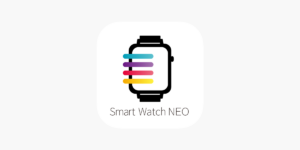
スマートウォッチNEO(中学生向け)はスマホ連携が前提で、メッセージ通知・音楽コントロール・活動量計・睡眠記録など、生活全体を管理できるリッチな機能が揃っています。対して小学生向けのチャレンジスマートウォッチは、学習通知に特化して通信を持たない設計。ここが最大の違いです。NEOは部活・塾・友だちとの連絡まで含む「情報ハブ」、小学生向けは家庭学習の「行動スイッチ」。段階設計としては、小学生期は学習のルーティン化を優先し、中学以降に通知やヘルスケアを広げるのが現実的だと思います。比較の視点は、通信の有無/通知の種類/健康トラッキングの深さ/保護者のスマホ方針です。特に保護者のポリシーが重要で、スマホ解禁の時期と整合していると運用がスムーズ。NEOの雰囲気や機能構成は紹介資料(例:NEO資料)で把握できます。最後にコスト観点。NEOは受講特典の扱いで市販価格はなく、受講費の範囲内での提供という位置づけ。小学生向けと同じく追加料金は原則不要ですが、提供学年や条件が年度で変わるため、申込前に最新情報を確認してください。役割は違うので、無理に優劣をつけるより、家庭の成長ステージに合わせて選ぶのがいちばんです。
比較ポイントまとめ:通信の有無/通知の幅/健康トラッキング/家庭のスマホ運用方針。小学生=行動スイッチ、中学生=情報ハブ。
キッズスマートウォッチの安全性と機能比較

見守り系デバイスは通話・GPS・SOSに対応し、登下校や外出時の安心を高められます。一方で、通信を持たないチャレンジスマートウォッチは外出連絡に使えないぶん、家庭学習に集中できる安全設計とも言えます。安全性の観点では、身につける機器が発する電波に不安を感じる保護者もいますが、日本では厳格な電波防護指針が定められており、適合機器は健康影響が生じないことを前提に運用されています(出典:総務省 電波の人体の影響に関する情報)。そのうえで実運用で大事なのは、装着時間の管理・肌の清潔・学校ルールの遵守。長時間の締め付けは汗疹やかぶれの原因になりやすいので、帰宅後に一度外して手首を洗う、寝るときは充電台に置くなどの習慣化が安心です。機能比較では、見守り系はリアルタイム位置確認・限定連絡先への発信・緊急SOSが強み。チャレンジスマートウォッチは時間管理・学習合図・通信費ゼロが強みです。どちらも万能ではないので、用途別の最適化がベストです。
機能比較テーブル(要点)
| 観点 | チャレンジスマートウォッチ | 見守り系(キャリア/SIMフリー) |
|---|---|---|
| 通信 | 非対応(通信費ゼロ) | 4G/LTEなど(要月額) |
| 学習サポート | アラーム・スケジュール通知に特化 | 基本なし(端末により簡易機能) |
| 見守り | 非対応 | GPS・SOS・限定通話に対応 |
| 学校持ち込み | 校則次第(電子機器扱いの判断) | 校則NGのケースが多い |
| コスト | 受講費に内包(追加負担なし) | 端末代+月額(一般的な目安) |
ご注意:費用・ルール・運用は地域・学校・機種で差があります。ここでの数値・条件は一般的な目安です。正確な情報は公式サイトをご確認ください。最終的な判断は専門家にご相談ください。
なお月額料金はかかりますが、見守りやGPS機能などに特化しマイファーストフォンについては
myFirst Fone S3cレビュー|最安モデルでできること・注意点まとめを確認してみてください。
ドコモやSIMフリー型スマートウォッチの特徴

ドコモの腕時計型キッズ端末は、キャリアショップでの初期設定サポート・紛失時の相談・家族割との連動など、導入から運用までの安心感が魅力です。発信先は保護者に限定され、SNSや一般的なブラウジングは不可の設計が多く、連絡と安全に特化しています。月額はプラン次第で差がありますが、家族内無料通話や位置情報オプションがセットになっていることも。対するSIMフリー機(例:myFirstなど)は、端末価格が抑えめで選択肢が広いのが強み。ビデオ通話・カメラ・スタンプチャットなど楽しい機能が多いモデルもあり、子どもの満足度は高い傾向。ただし、SIM契約や初期設定は親が行う必要があり、APN設定やプラン選びなどで少しハードルを感じるかもしれません。どちらを選ぶにせよ、学校の持ち込み可否は大前提。持ち込めないなら、登下校で使えず放課後の連絡専用になる点を織り込みましょう。防水・耐衝撃は製品差が大きいので、IP等級の確認は必須です。家計面では、端末代(一般的な目安)+月額(一般的な目安)の総額を1年スパンで見積もると判断しやすいですよ。
費用は目安です。契約・機種・キャンペーンで変動します。正確な金額は各社公式ページでご確認ください。最終的な判断は専門家にご相談ください。
費用最小化の考え方は、当サイトのキッズ用スマートウォッチの月額がかからない選び方も参考にどうぞ。
チャレンジのスマートウォッチのメリットとデメリット
メリットは明確で、通信なし=安全・追加費用なし・学習通知に特化というブレない設計。家庭学習を「合図で始める」「短時間で回す」ことに振り切れるのが強いです。親の声かけと子どもの反発が減り、親子関係の摩擦コストも下がります。対するデメリットは、外出時の見守りや連絡に使えないこと、学校持ち込みが校則次第であること。ここは「何を優先するか」の話なので、学習と安全をデバイスで分担する発想が現実的。家=学習特化のチャレンジスマートウォッチ、外=見守り系と使い分ければ、両方の良さを取れます。もう一点、ガジェットは「最初だけ盛り上がる」問題があります。対処は簡単で、通知メッセージを週替りにする、達成チェックを親子の合言葉やスタンプにする、ごほうびは勉強以外の楽しい時間に紐づけるなど、小さな工夫で新鮮さを保てます。最後に、端末の耐久やバンドの清掃など日々のケアは、壊しやすい年齢ほど親の伴走がありがたいです。月曜朝に充電残量とバンドの汚れを一緒に確認するだけでも、安定稼働に差が出ます。
保護者が知っておくべき注意点と活用法
学校への持ち込みと家庭内ルール
学校での扱いは先生と事前に確認するのが鉄則。通信の有無に関係なく「電子機器持ち込みNG」の学校もあります。持ち込み不可なら、完全に家庭学習専用として割り切り、夕方~就寝前のルーティンに固定しましょう。家庭内ルールは、通知が鳴ったら席に座る/タイマー終了まで席を立たない/終わったらチェックして親に見せるの3点でOK。やることは短く・具体的に。「算数10分」「音読3ページ」のように、子どもが自分で判断できる粒度で書くのがコツです。
充電・防水・肌トラブルのケア
充電は就寝前ドック置きを固定化。朝は満充電で出発、帰宅後に外して手首とバンドを洗う—このサイクルで多くのトラブルは避けられます。防水は日常生活防水想定で、入浴・プールは外す運用が無難。肌荒れは、締め付けを緩める/汗をかいたら洗う/乾かしてから装着でだいぶ防げます。もし赤みが続く場合は無理せず装着を一時中止してください。最後にセキュリティ意識もひと言。通信しないといっても、児童の写真や個人情報を端末に保存しないなど基本のリテラシーは大切です。
実践ヒント:「リビングで20分集中→5分休憩」のポモドーロ風タイマーは、低学年でも達成感が得やすい王道メソッド。週末は「復習ブロック」だけにするなど、変化をつけて飽き防止もどうぞ。
チャレンジのスマートウォッチ小学生のまとめと活用のコツ
チャレンジのスマートウォッチ小学生は、家庭学習の「始める」を後押しし、時間を味方につけるための行動スイッチです。外の見守りや連絡は見守り系デバイスに任せ、家では学習ルーティンの起動スイッチとして使い切る。この役割分担がいちばん無理がありません。費用や校則、安全面の情報はあくまで一般的な目安として捉え、公式サイトで最新の一次情報をチェックしてください。判断に迷う場合は、最終的な判断は専門家にご相談ください。あなたの家庭の目標(宿題の取り掛かり、学習の継続、習い事との両立)に合わせ、小さく始めて続けることが勝ち筋です。明日からは、ウォッチに「最初の10分」のアラームを1本だけ仕込みましょう。そこから習慣は動き始めますよ。
重要なご案内:本記事で触れた費用・仕様・安全面は一般的な目安です。正確な情報は公式サイトをご確認ください。個別事情に関わる判断は、最終的な判断は専門家にご相談ください。